电脑是我们每天都能用到的办公工具,关机当然也是避免不了,但是电脑的关机方法你还会几种呢?今天就在这里分享Win10电脑10余种鲜为人知的关机方法。
电脑的正常关机和硬关机(长按电源按钮或拨掉电源)在此就不必多说,除此之外,Win10还有以下12种关机的方法。
1.【Alt F4】关机
在键盘上按“Alt F4“组合键,在弹出【关闭windows】对话框,在【希望计算机做什么(W)?】下拉菜单里选择关机,然后点击【确定】按钮即可关机。如下图所示:
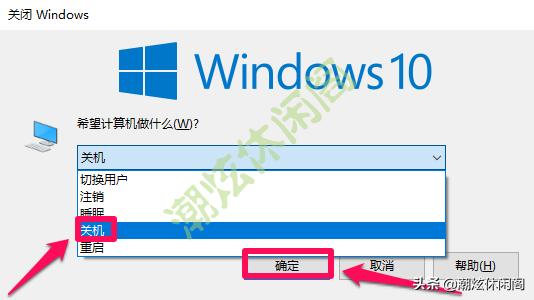
2. 【Alt Ctrl Delete】关机
在键盘上,按下【Alt Ctrl Delete】组合键,在弹出的界面之上的右下角选择【关机】按钮即可。如下图所示:
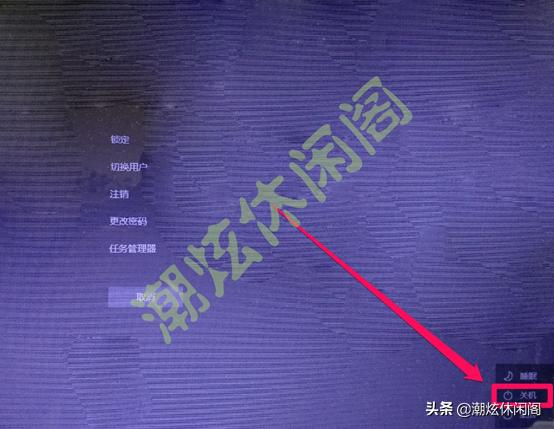
3.【Alt Fn F4】关机
按下【Alt Fn F4】组合键,弹出【关闭Windows】对话框再按【Enter】即可关机。此快捷键仅限笔记本电脑。如下图所示:
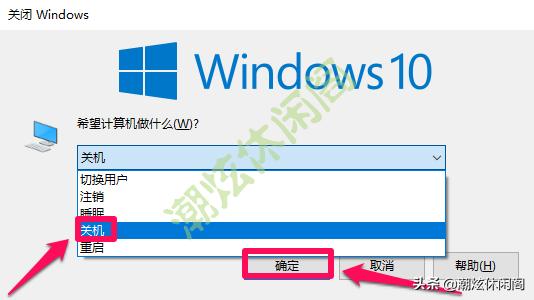
4.【Windows X】关机
按下【Windows X】组合键,即弹出界面,选择【关机或注销】,然后选择【关机】,即可关机。如下图所示:

5.快捷方式关机
在桌面上单击右键,在弹出的菜单中,选择【新建】、【快捷方式】, 将以下内容:%windir%System32SlideToShutDown.exe。复制粘贴到输入框内,并点击【下一步】,【键入该快捷方式的名称】下的输入框中输入【快捷关机】,点击【完成】后,在桌面上生成快捷方式图标即【快捷关机】。在以后关机时双击此快捷方式即可关机。如下图所示:
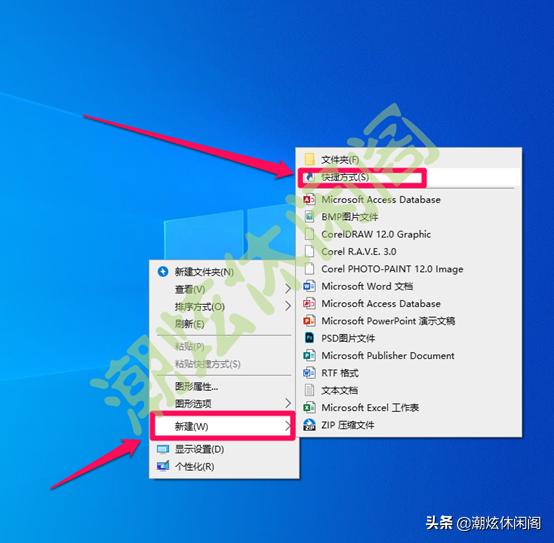

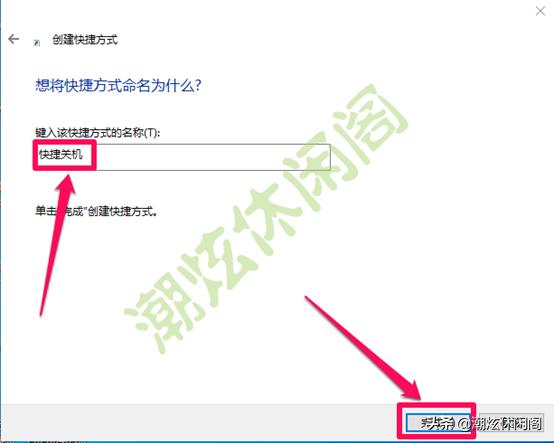

6.自动关机
按下【Widows R】组合键,在弹出的对话框中输入【shutdown -s -t 60】,点击【确定】。60的单位是秒,表示60秒后自动关机即就是1分钟后电脑自动关机。可以设置成自己需要的时间。如下图所示:
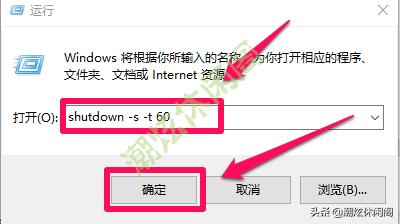

是否点击【关闭】按钮与一分钟后自动关机没有关系。若点击【关闭】按钮后,再次按下【Windows R】组合键,弹出的运行窗口中输入【shutdown -a】,即可取消这次设置的自动关机。如下图所示:
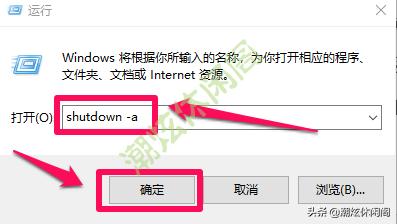
7.定时关机
按下【Windows R】组合键,弹出的运行窗口中输入【at20:00 shutdown -s】,这样电脑就会在20时自动关机。时间可以根据自己的需要进行修改。如下图所示:
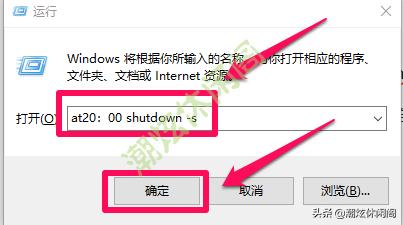
8.滑动关机
按下键盘上的【Windows R】组合键,弹出运行对话框,输入命令【SlideToShutdown】,【确定】后,弹出【滑动以关闭电脑】界面,按住三角下拉按钮,即关闭电脑。在下面的原桌面上任意处点击取消本次关闭。如下图所示:
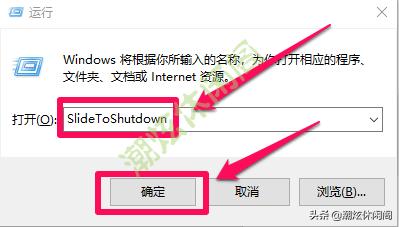
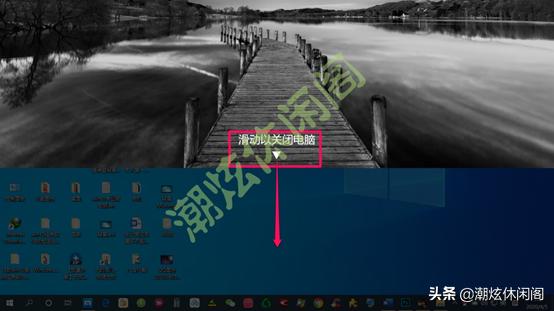
如果每次关机都输入命令麻烦的话,那就依次点C:/Windows/System32文件夹,然后找到【SlideToShutdown】文件。右键点击【SlideToShutdown】文件,在弹出菜单中选择【固定到任务栏】菜单项,这样就会把该滑动关机命令添加到任务栏上了,以后点击任务栏上该图标,便可实现滑动关机。如下图所示:
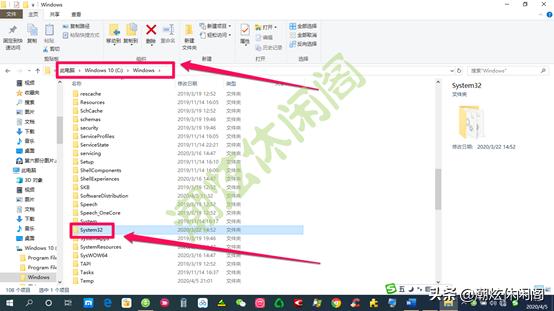
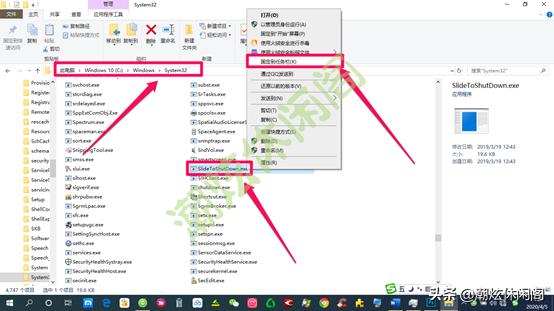
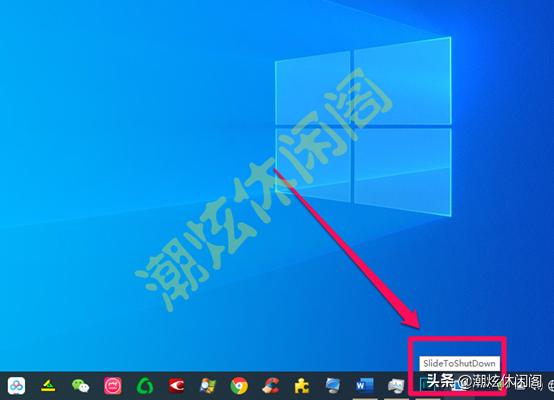
9.【Win L】关机
按下【Win L】组合键,打开登录界面,点击右下角的【关机】命令即关机。如下图所示:

10.设置定时关机bat
在桌面新建一个记事本txt,重命名为定时关机.txt,打开记事本,输入“shutdown -s -t 3600 ”, 3600是指3600秒,即1个小时后关机。可以根据需要修改成别的时间。另存为时选择【所有文件】,改【自动关机.txt】的后缀为【自动关机.bat】,保存在桌面。如下图所示:

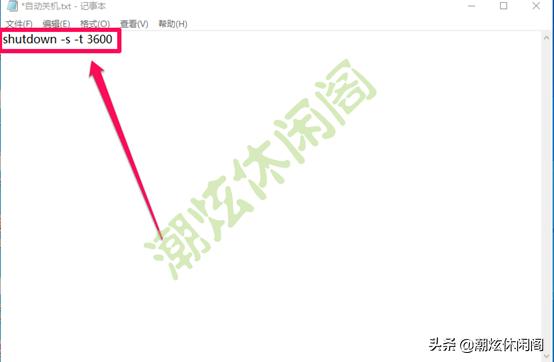
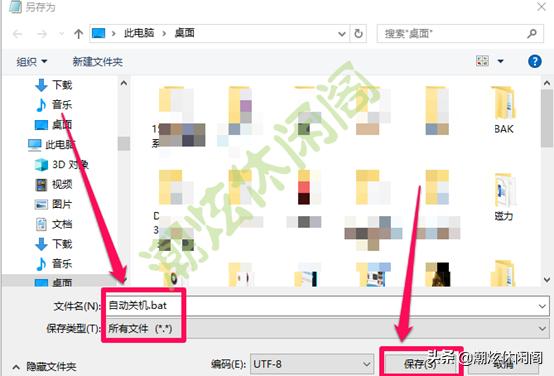

11.命令提示符关机
按下【Windows R】组合键,弹出运行对话框,输入【cmd】,弹出了命令提示符窗口。在命令提示符输入 shutdown /?这是查看shutdown的帮助信息。再在命令提示符窗口中输入【shutdown -s -t 3600】,按下回车键后,就会在窗口下出现【已经计划系统关机】 。3600是指3600秒,即1个小时后关机。可以根据需要修改成别的时间。如下图所示:
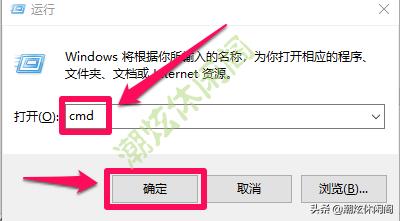
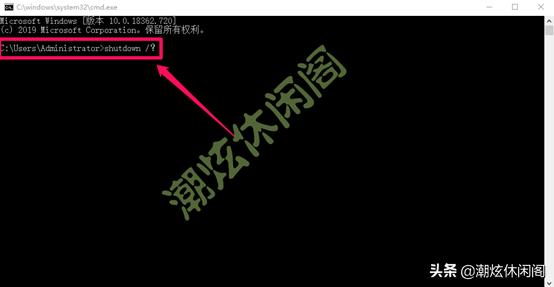
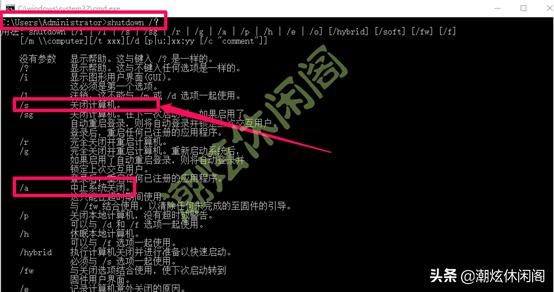
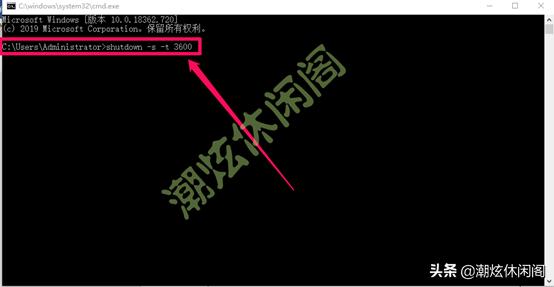

12.语音控制关机
这个语音控制可不是对着电脑喊:“关机”就能实现的。而是要通过一定的设置才可实现。在 C:ProgramDataMicrosoftWinStart MenuPrograms,想要通过Cortana语音实现的功能,都要存放在这里。在此窗口空白处单击鼠标右键新建一个快捷方式,在对象处输入【shutdown.exe -s -t 0 0】。命名为关机.exe,保存在此文件夹中(可随意命名),之后只要你喊出来,Cortana识别得出来,就可实现语音关机的功能。如下图所示:
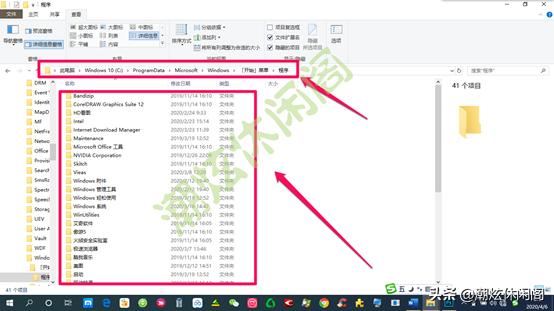
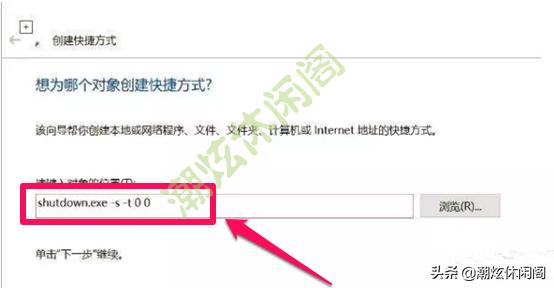
以上是今天为大家分享的有关Win10系统10余种关机方法。欢迎转发、收藏和评论。多谢阅读、关注。
,







